小米手机刷机
小米手机刷机可先备份数据,在官网下载合适刷机包与工具,按教程操作,过程中保持电量充足、网络稳定。
小米手机刷机是一项需要谨慎操作的任务,以下是一份详细的小米手机刷机指南:

刷机前准备
| 事项 | |
|---|---|
| 数据备份 | 在刷机前,务必备份手机中的重要数据,如联系人、短信、通话记录、照片、视频等,可以使用小米云服务进行备份,也可以将数据导出到电脑或其他存储设备上。 |
| 电量保证 | 确保手机电量充足,一般建议电量在50%以上,以免在刷机过程中因电量不足导致刷机失败或手机损坏。 |
| 解锁Bootloader | 对于有BL锁的小米手机,需要先解锁Bootloader才能进行刷机,解锁Bootloader会清除手机数据,所以一定要提前备份好数据,解锁方法可前往小米官网申请解锁权限,按照官方指引操作。 |
| 下载刷机工具和ROM包 | 根据手机型号下载对应的刷机工具和ROM包,小米官方提供了Miflash等刷机工具,ROM包可以在小米官网下载。 |
刷机步骤
线刷方法
-
安装刷机工具:将下载好的Miflash刷机工具安装到电脑上,安装完成后打开软件。
-
进入Fastboot模式:将手机关机,然后同时按住音量减键和电源键,直到手机进入Fastboot模式,此时手机会显示一个米兔修手机的界面。
-
连接手机与电脑:使用原装的数据线将手机与电脑连接起来,确保连接稳定。
-
选择ROM包:在Miflash软件中,点击“选择”按钮,找到之前下载好的ROM包文件并选中。
-
开始刷机:点击“刷机”按钮,软件会自动开始刷机过程,在刷机过程中,请勿随意拔掉数据线或进行其他操作,以免导致刷机失败,刷机时间根据ROM包的大小和手机性能而定,一般需要几分钟到十几分钟不等。
-
刷机完成:当刷机进度条达到100%时,表示刷机成功,此时手机会自动重启,进入新的系统界面。
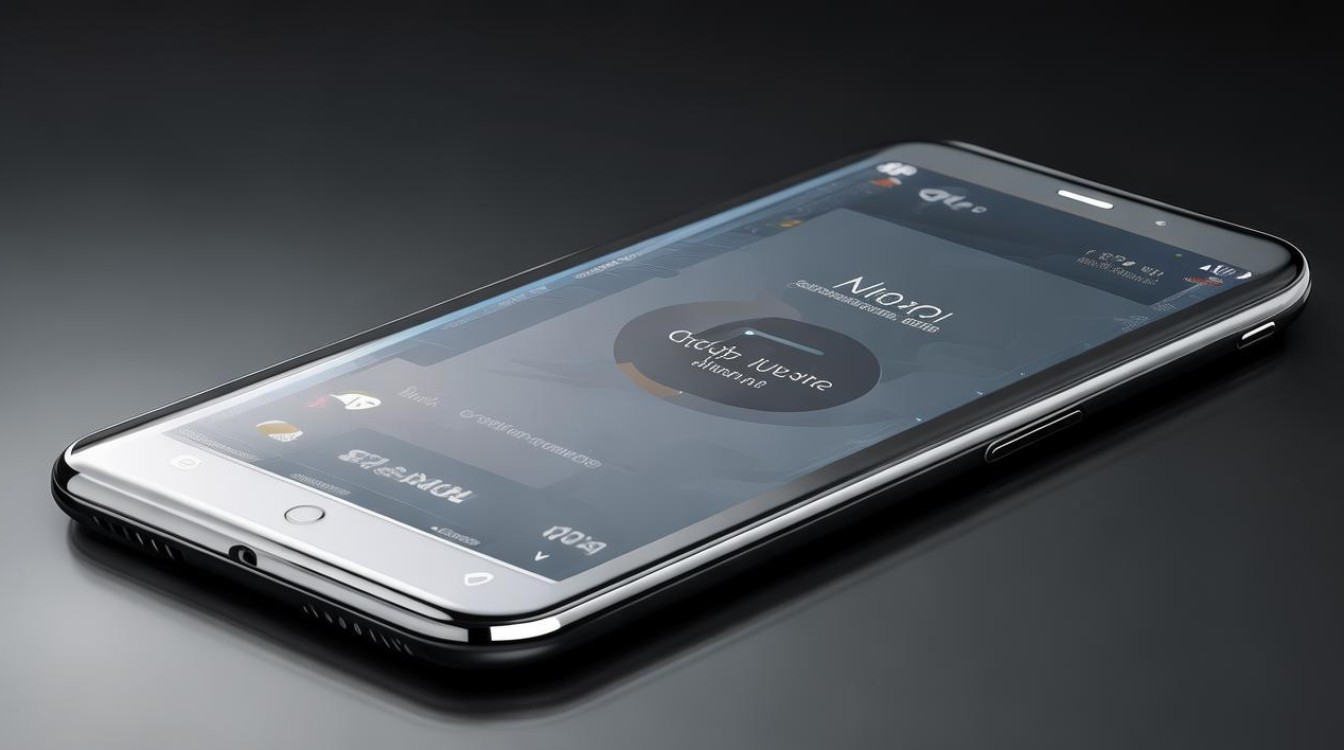
卡刷方法
-
复制ROM包到手机:将下载好的ROM包复制到手机存储的根目录下,不要放在任何文件夹内。
-
进入Recovery模式:将手机关机,然后同时按住音量加键和电源键,直到手机进入Recovery模式,在Recovery模式下,使用音量键上下移动光标,电源键确认选择。
-
清除数据:在Recovery模式下,选择“清除数据/恢复出厂设置”选项,然后依次清除缓存、数据等,这一步是为了确保刷机后系统的纯净性,避免出现一些未知的问题。
-
安装ROM包:选择“安装更新/升级”选项,然后找到之前复制到手机存储根目录下的ROM包文件,选中并确认安装,安装过程中会出现进度条,等待安装完成即可。
-
重启手机:安装完成后,选择“重启手机”选项,手机会自动重启并进入新的系统界面。
刷机后注意事项
| 事项 | |
|---|---|
| 恢复数据 | 如果之前备份了数据,在刷机完成后可以根据实际情况选择恢复数据,但需要注意的是,恢复数据可能会导致新系统中的一些设置被覆盖。 |
| 检查系统功能 | 刷机完成后,需要对手机的各项功能进行检查,确保系统正常运行,如检查通话、短信、网络、拍照等功能是否正常,以及各种应用程序是否能够正常打开和使用。 |
| 更新系统和应用程序 | 为了获得更好的系统稳定性和安全性,建议在刷机完成后及时更新系统和应用程序到最新版本。 |
相关问答FAQs
问题1:刷机会导致手机失去保修资格吗?
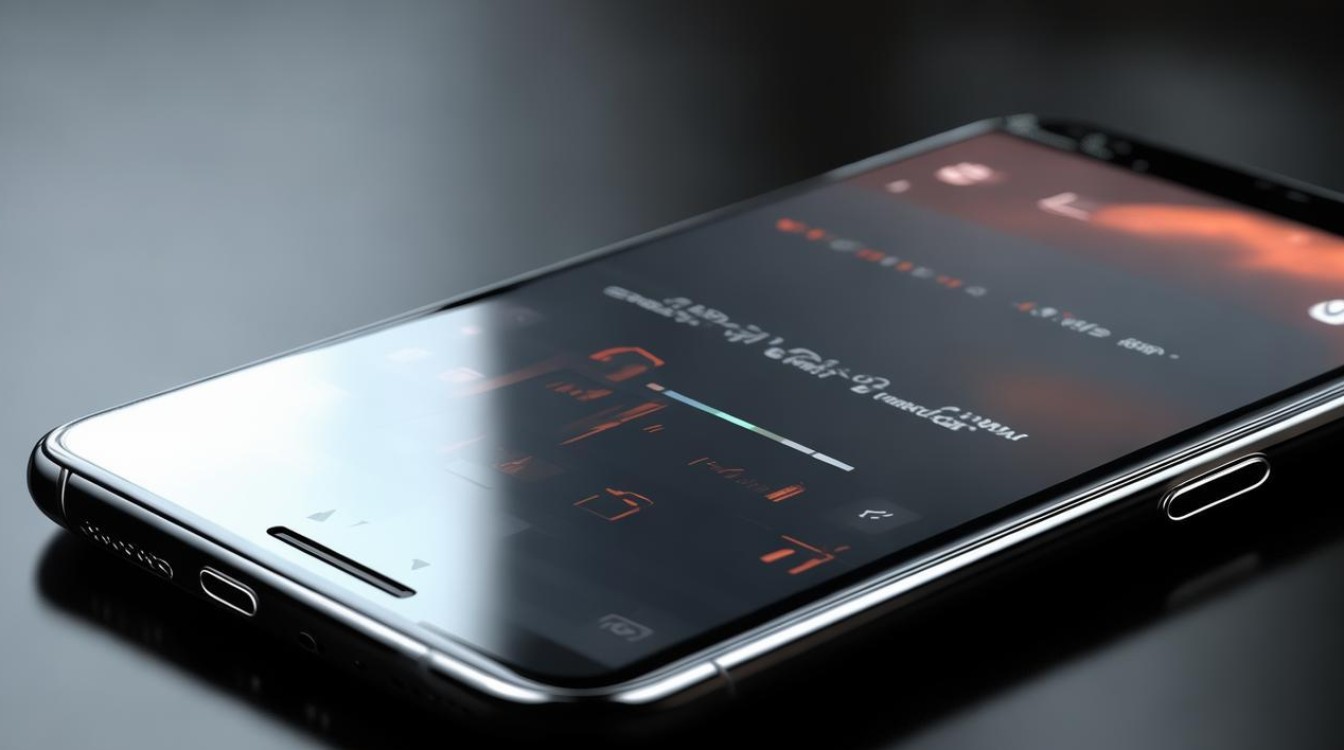
解答:是的,一般情况下,自行刷机会导致手机失去官方保修资格,因为刷机属于非官方的操作行为,可能会对手机的系统和硬件造成一定的影响,如果手机在刷机后出现质量问题,官方售后可能无法提供免费的保修服务,所以在决定刷机之前,需要考虑一下手机是否还在保修期内以及自己是否能够承担刷机可能带来的风险。
问题2:刷机后可以恢复到原来的系统版本吗?
解答:在理论上是可以的,但操作起来可能会比较复杂,如果之前备份了原系统的ROM包,可以尝试再次刷入该ROM包来恢复到原来的系统版本,不过需要注意的是,在刷机过程中要确保操作正确,否则可能会导致手机无法正常使用,如果手机厂商发布了新的系统版本并且已经关闭了旧版本系统的签名验证,那么可能就无法直接刷回旧版本系统了。
版权声明:本文由环云手机汇 - 聚焦全球新机与行业动态!发布,如需转载请注明出处。












 冀ICP备2021017634号-5
冀ICP备2021017634号-5
 冀公网安备13062802000102号
冀公网安备13062802000102号